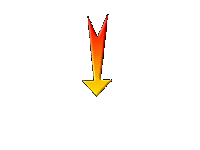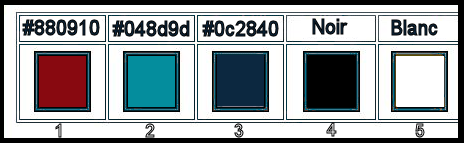|
Wir fangen die Lektion an.
-
Materialeigenschaften:Setze die VG-Farbe auf #880910 = 1 – Setze die HG-Farbe auf #048d9d = 2
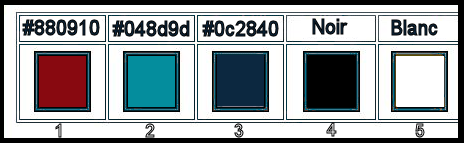
-
Erstellen Sie ein Vordergrund/Hintergrund (Nova) Farbverlauf mit diesen Einstellungen

1. Datei: Öffne ein neues transparentes Bild 1008 x 698 Pixels
2. Aktiviere Farbverlaufswerkzeug
 – Fülle die Ebene mit dem Farbverlauf
– Fülle die Ebene mit dem Farbverlauf
3. Auswahl-Alle auswählen
4.
Öffne die Tube ‘’ Renee_TUBES_Masque rouge.png’’/
Bearbeiten- Kopieren-Aktivieren Sie ihr Bild-Bearbeiten -In eine Auswahl einfügen
Auswahl- Auswahl aufheben
5. Effekte- Bildeffekte- Nahtloses Kacheln mit diesen Einstellungen

6. Einstellen/Anpassen-Unschärfe- Gaußsche Unschärfe: Radius 45
7. Effekte- Plugins – Unlimited 2.0 - Teph's Tricks -Slide X 50%
8. Effekte- Plugins – Unlimited 2.0 - Simple – Top Bottom Wrap
9.Effekte- Verzerrungseffekte Konzentrische Wellen mit diesen Einstellungen
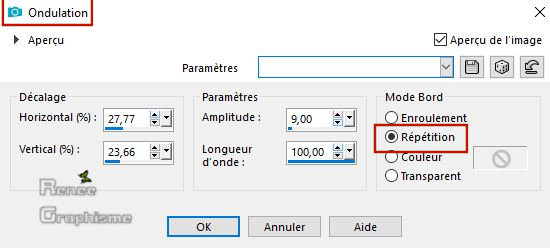
10. Effekte- Kanteneffekte- Stark nachzeichnen
11. Ebenen- Neue Rasterebene
12. Setze VG-Farbe auf schwarz: Aktiviere
Farbverlaufswerkzeug
 -
Fülle die Ebene mit der VG-Farbe schwarz -
Fülle die Ebene mit der VG-Farbe schwarz
13. Effekte- Plugins– Richard Rosenman - Grid
Generator mit diesen Einstellungen
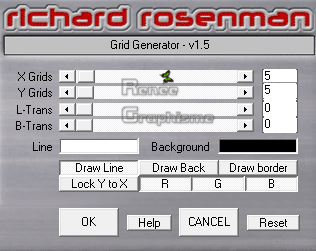
14. Effekte- Plugins – Transparency- Eliminate
black
15. Effekte- Plugins- Mura’s Meister -
Perspective Tilling mit der Standardeinstellung
16.
Effekte – Bildeffekte- Versatz mit diesen Einstellungen: H = 0 und V = -350
17. Setze die Deckfähigkeit der Ebene auf 36%
-
Eigenschaften Vordergrund: Setze die VG-Farbe auf #ffffff
18. Ebenen- Neue Rasterebene
19. Auswahl- Auswahl laden/speichern - Auswahl laden aus Datei und wähle Auswahl: ‘’Masque_rouge
1’’
20. Aktiviere das Werkzeug - Airbrush
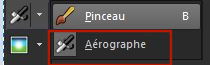 mit diesen Einstellungen mit diesen Einstellungen

Platzieren sie den Airbrush wie im Screen zu sehen
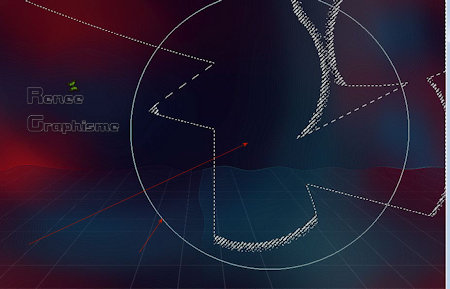
Setzen Sie den Cursor auf die ausgewählte Stelle und klicke 1 oder 2 mal mit der VG-Farbe #ffffff
Auswahl- Auswahl aufheben
21.
Setze die Deckfähigkeit der Ebene auf 40%
22. Ebenen- Neue Rasterebene
23. Auswahl- Auswahl laden/speichern - Auswahl laden aus Datei und wähle Auswahl: ‘’Masque_rouge
2’’
24. Aktiviere das Werkzeug - Airbrush wie eingestellt
-HG-Farbe #048d9d = 2 -Setzen Sie den Cursor auf die ausgewählte Stelle und klicke 1 mal mit der HG-Farbe (wie im Beispiel gezeigt )
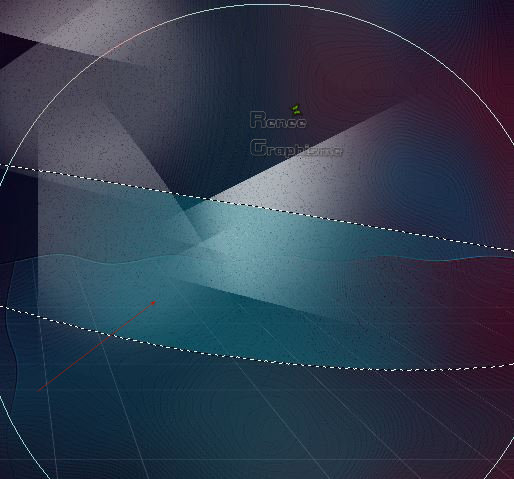
Auswahl- Auswahl aufheben
25. Einstellen/Anpassen-Unschärfe- Gaußsche Unschärfe: Radius 8
26. Ebenen- Neue Rasterebene
27. Auswahl- Auswahl laden/speichern - Auswahl laden aus Datei und wähle Auswahl: ‘’Masque_rouge
3’’
-
Eigenschaften Vordergrund: Setzte die VG-Farbe auf Farbverlauf und wähle
‘’@nn_150913_GR_133_tdstudio’’ -Erstellen Sie ein Vordergrund lineares Farbverlauf mit diesen Einstellungen
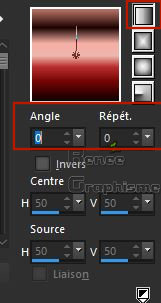
28. Aktiviere Farbverlaufswerkzeug
 - Füllen sie die Auswahl mit dem Farbverlauf
- Füllen sie die Auswahl mit dem Farbverlauf
Auswahl- Auswahl aufheben
29. Effekte- Plugins - Flaming pear Flood- Klicken Sie auf den roten Pfeil >>nimm die Voreinstellung
Preset ‘’Masque_rouge-Flood settings’’ Sie können es manuell einstellen wie im Screen zu sehen

30. Effekte- Kanteneffekte- Nachzeichnen
31. Öffne die Tube ‘’ Masque_rouge_Image paysage’’
-
Bearbeiten- Kopieren - Aktivieren Sie ihr Bild-Bearbeiten -Als neue Ebene einfügen
-
Nicht mehr verschieben, steht richtig
32. Setze die Deckfähigkeit der Ebene auf 55%
-
Aktiviere die untere Ebene der Ebenenpalette =Raster 1
33.Auswahlwerkzeug (S) Benutzerdefinierte Auswahl -Rechteck mit diesen Einstellungen 
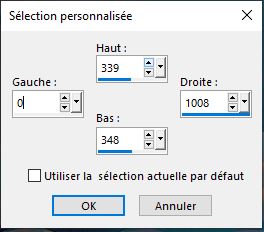
34.
Auswahl-In Ebene umwandeln
35. Ebenen- Anordnen- An erste Stelle verschieben
Auswahl- Auswahl aufheben
36. Effekte- Verzerrungseffekte Konzentrische Wellen wie eingestellt
37. Ebenen-Eigenschaften: Stelle den Mischmodus der Ebene auf " Ausschluss "
38.
Ebenen- Neue Rasterebene
39. Auswahl- Auswahl laden/speichern - Auswahl laden aus Datei und wähle Auswahl: ‘’Masque_rouge
4’’
40.
Aktiviere Farbverlaufswerkzeug
 - Füllen sie die Auswahl mit dem Fabrverlauf
- Füllen sie die Auswahl mit dem Fabrverlauf
41. Effekte – Kunsteffekte – Emaille mit diesen Einstellungen
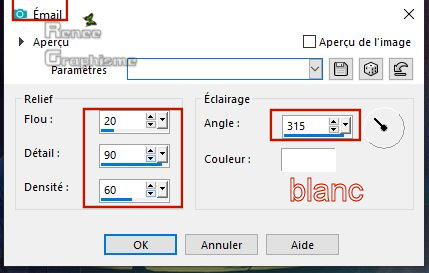
Auswahl- Auswahl aufheben
42.
Effekte- 3 D Effekte- Schlagschatten mit diesen Einstellungen: 1/2/100/4 schwarz
43. Öffne die Tube ‘’Renee_TUBES_Masque rouge-Papillons’’
-
Bearbeiten- Kopieren - Aktivieren Sie ihr Bild-Bearbeiten -Als neue Ebene einfügen
-
Verschiebe sie es an ihren Platz siehe Vorschaubild
44. Öffne die Tube ‘’ Renee_TUBES_Masque rouge-Spot’’
-
Bearbeiten- Kopieren - Aktivieren Sie ihr Bild-Bearbeiten -Als neue Ebene einfügen
45. Effekte – Bildeffekte- Versatz mit diesen Einstellungen: H =297 und V = 203
-
Materialeigenschaften:Setze die VG-Farbe auf #ffffff = 5 – Setze die HG-Farbe auf #0c2840= 3
46.
Ebenen- Neue Rasterebene
47. Auswahl- Auswahl laden/speichern - Auswahl laden aus Datei und wähle Auswahl: ‘’Masque_rouge
5’’
48. Aktiviere Farbverlaufswerkzeug
 -
Füllen sie die Auswahl mit der VG-Farbe #ffffff (Klicke 3 oder 4 mal in die Auswahl) -
Füllen sie die Auswahl mit der VG-Farbe #ffffff (Klicke 3 oder 4 mal in die Auswahl)
49. Effekte- Kanteneffekte- Nachzeichnen
Auswahl- Auswahl aufheben
50. Ebenen- Neue Rasterebene
51.Auswahlwerkzeug (S) Benutzerdefinierte Auswahl -Rechteck mit diesen Einstellungen
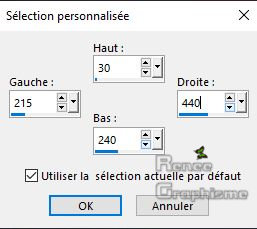
-
Eigenschaften Vordergrund: Setzte den VG auf (Linear) Farbverlauf- Weiß auslaufend mit diesen Einstellungen ( Corel_06_026)
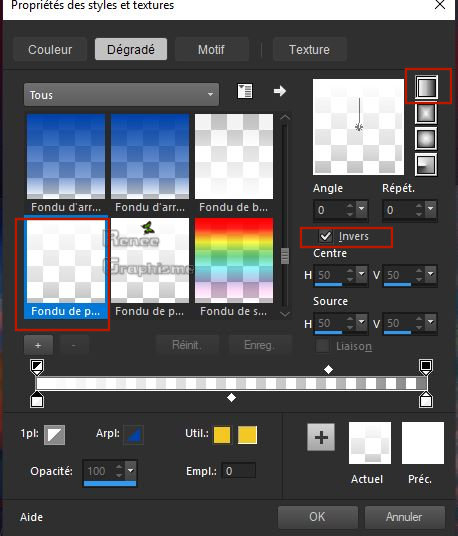
52.
Aktiviere Farbverlaufswerkzeug
 -
Füllen sie die Auswahl mit dem Farbverlauf -
Füllen sie die Auswahl mit dem Farbverlauf
53. Effekte- Plugins- Unlimited 2.0 - VM 1- Mighty Maze mit der Standardeinstellung 43/255/255/255/0
54. Effekte- Kanteneffekte- Nachzeichnen
55. Effekte- Plugins– Transparency – Eliminate
white
56. Effekte- Kanteneffekte- Nachzeichnen
57.
Auswahl- Auswahl-Ändern- Auswahlrahmen auswählen mit diesen Einstellungen
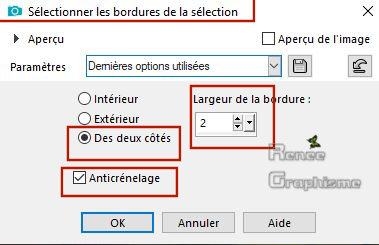
58. Ebenen- Neue Rasterebene
59. Aktiviere Farbverlaufswerkzeug
 –
Füllen sie die Auswahl mit der HG-Farbe –
Füllen sie die Auswahl mit der HG-Farbe
Auswahl- Auswahl aufheben
60. Effekte- Kanteneffekte-Vertiefen
- Aktivieren sie die darunter liegende Ebene (Raster 11)
61. Effekte- Plugins– Unlimited 2.0 - UnPlugged Tools - REM
Lotus... : 140/89/52/192
62. Setze die Deckfähigkeit der Ebene auf 53%
-Aktiviere die oberste Ebene in der Ebenenpalette
63.
Effekte- 3 D Effekte- Schlagschatten mit diesen Einstellungen: 1/1/100/1 weiß #ffffff
64. Öffne die Tube ‘’ calguisRaNGEL24032015.pspimage’’
-
Bearbeiten- Kopieren - Aktivieren Sie ihr Bild-Bearbeiten -Als neue Ebene einfügen
-
Verschiebe sie es an ihren Platz siehe Vorschaubild
65. Effekte- 3 D Effekte- Schlagschatten mit diesen Einstellungen: 1/1/100/1 schwarz
-Bleibe auf die oberste Ebene in der Ebenenpalette
66. Öffne die Tube ‘’ Renee_TUBES_Masque rouge’’
-
Bild- Größe ändern mit 80%
-
Bearbeiten- Kopieren - Aktivieren Sie ihr Bild-Bearbeiten -Als neue Ebene einfügen
-
Verschiebe sie es an ihren Platz siehe Vorschaubild
-
Aktiviere die Ebene von Raster 10 in der Ebenenpalette ( Der in der Ecke )
67. Ebenen- Neue Rasterebene
68.
Auswahl- Auswahl laden/speichern - Auswahl laden aus Datei und wähle Auswahl: ‘’Masque_rouge 6’’
69. Aktiviere Farbverlaufswerkzeug
 -
Füllen sie die Auswahl mit dem Farbverlauf -
Füllen sie die Auswahl mit dem Farbverlauf
Auswahl- Auswahl aufheben
70.
Ebenen-Eigenschaften: Stelle den Mischmodus der Ebene auf " Aufhellen " -Setze die Deckfähigkeit der Ebene auf
51%
71. Ebenen- Neue Rasterebene
72. Auswahl- Auswahl laden/speichern - Auswahl laden aus Datei und wähle Auswahl: ‘’Masque_rouge
7’’
73. Vordergrundfarbe wieder auf #ffffff -Aktiviere Farbverlaufswerkzeug
 -
Füllen sie die Auswahl mit der VG-Farbe #ffffff -
Füllen sie die Auswahl mit der VG-Farbe #ffffff
Auswahl- Auswahl aufheben
74. Setze die Deckfähigkeit der Ebene auf 46%
-
Aktiviere die oberste Ebene in der Ebenenpalette
75.
Öffne die Tube '' titre ''Bearbeiten- Kopieren - Aktivieren Sie ihr Bild-Bearbeiten -Als neue Ebene einfügen
- Verschiebe sie es an ihren Platz siehe Vorschaubild
76. Ebenen- Zusammenführen- Sichtbare zusammenfassen
77. Ebenen- Duplizieren
78. Bild- Größe ändern- Verkleinern mit 88% -Grösse aller Ebene anpassen - nicht angehackt
79.
Effekte- 3 D Effekte- Schlagschatten mit diesen Einstellungen: -15/ 20/50 /30 schwarz
-
Wiederhole den Schatten mit diesen Einstellungen 15/-20/50/30 schwarz
80. Effekte- Plugins – Unlimited 2.0 - Filter Factory Gallery V -
Color booster...auf 92
-
Aktivieren sie die darunter liegende Ebene ( Zusammengefasst)
81.
Einstellen/Anpassen-Unschärfe- Gaußsche Unschärfe: Radius 65
82.
Effekte-Plugins– Unlimited 2.0 – Willy - Tablet Lines... :182/0/0/2
83. Bild - Rand hinzufügen mit 2 pixels schwarz. Speichern als JPG
Ich hoffe es hat Ihnen genau soviel Spaß gemacht wie mir es zu schreiben.
Renée
Diese Lektion wurde von Renée geschrieben am 06-03-2019
Ausgabe in
2019
*
Jede Ähnlichkeit wie mit anderen Lektionen ist rein zufällig .
* Vergessen sie bitte unsere Übersetzer , Tubers und Skripteverfasser nicht und bedanken sie sich für ihre mühevolle Arbeit.
Danke schön
*
|


 Übersetzungen
Übersetzungen